- შეცდომის კოდი 20 არის შეცდომა, რომელიც ხდება მაშინ, როდესაც თქვენ ცდილობთ ელ.ფოსტის გაგზავნას Outlook– ის გამოყენებით. ეს საკითხი დგება მაშინ, როდესაც პროგრამულ უზრუნველყოფას არ შეუძლია დაუკავშირდეს მარიონეტულ სერვერს.
- შეცდომა ხშირად შეიძლება იყოს ლეპტოპის ან დესკტოპის თარიღისა და დროის პარამეტრების გამო. შეამოწმეთ არის თუ არა Windows სწორი დრო და თარიღი.
- მსოფლმხედველობრივი შეცდომები, სამწუხაროდ, საკმაოდ ხშირია, მაგრამ ამ დღეს არ შეგიძლია დაანგრიო შენი დღე. გადადით ჩვენსკენ Outlook შეცდომების განყოფილება შესაძლო შეცდომებისა და ამოხსნების სრული ჩამონათვალისთვის.
- თუ მაინც ვერ იპოვნეთ გამოსავალი, გადაამოწმეთ ჩვენი შეასწორეთ Outlook საკითხების კატეგორია მეტი სტატიებისთვის.
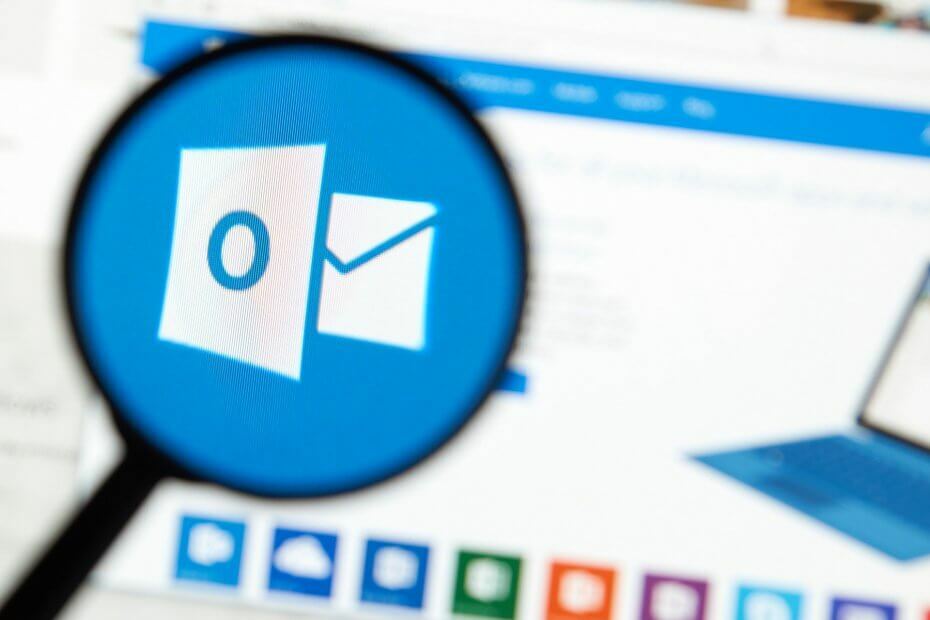
ეს პროგრამა გამოასწორებს კომპიუტერის ჩვეულებრივ შეცდომებს, დაგიცავთ ფაილების დაკარგვისგან, მავნე პროგრამებისგან, აპარატურის უკმარისობისგან და მაქსიმალურად შესრულდება თქვენი კომპიუტერი შეასწორეთ კომპიუტერის პრობლემები და ამოიღეთ ვირუსები ახლა 3 მარტივ ეტაპზე:
- ჩამოტვირთეთ Restoro PC Repair Tool რომელსაც გააჩნია დაპატენტებული ტექნოლოგიები (პატენტი ხელმისაწვდომია) აქ).
- დააჭირეთ დაიწყეთ სკანირება Windows– ის პრობლემების მოსაძებნად, რომლებიც შეიძლება კომპიუტერის პრობლემებს იწვევს.
- დააჭირეთ შეკეთება ყველა თქვენი კომპიუტერის უსაფრთხოებასა და მუშაობაზე გავლენის მოსაგვარებლად
- Restoro გადმოწერილია 0 მკითხველი ამ თვეში.
შეცდომის კოდი 20 არის შეცდომა, რომელიც ზოგიერთისთვის ხდება მსოფლმხედველობა მომხმარებლები ელ.ფოსტის გაგზავნისას.
როდესაც ისინი ცდილობენ ელ.ფოსტის გაგზავნას, პროგრამა დააბრუნებს ამ შეცდომის შეტყობინებას, Outlook ვერ დაუკავშირდება მარიონეტულ სერვერს (შეცდომა კოდი 20).
ეს საკითხი დგება მაშინ, როდესაც პროგრამულ უზრუნველყოფას არ შეუძლია დაუკავშირდეს მარიონეტულ სერვერს. ამ შეცდომის შესახებ ნაცნობობა ჟღერს? თუ ასეა, აქ მოცემულია რამდენიმე პოტენციური რეზოლუცია 20 შეცდომის კოდისთვის.
როგორ შემიძლია შეცვალო შეცდომის კოდი 20 Outlook- ზე?
1. შეამოწმეთ Windows- ის თარიღისა და დროის პარამეტრები
შეცდომის კოდი 20 ხშირად შეიძლება იყოს ლეპტოპის ან დესკტოპის თარიღისა და დროის პარამეტრების გამო.
შეამოწმეთ, რომ Windows აჩვენებს სწორ დროს და თარიღს. თუ არა, ამ გზით შეგიძლიათ დააყენოთ თარიღისა და დროის პარამეტრებივინდოუსი 10.
- დააჭირეთ ღილაკს Cortana დავალებების ზოლზე და საძიებო ველში შეიყვანეთ თარიღი და დრო.
- აირჩიეთ თარიღი და დროის პარამეტრები, რომ გახსნათ პირდაპირ ნაჩვენები ფანჯარა.
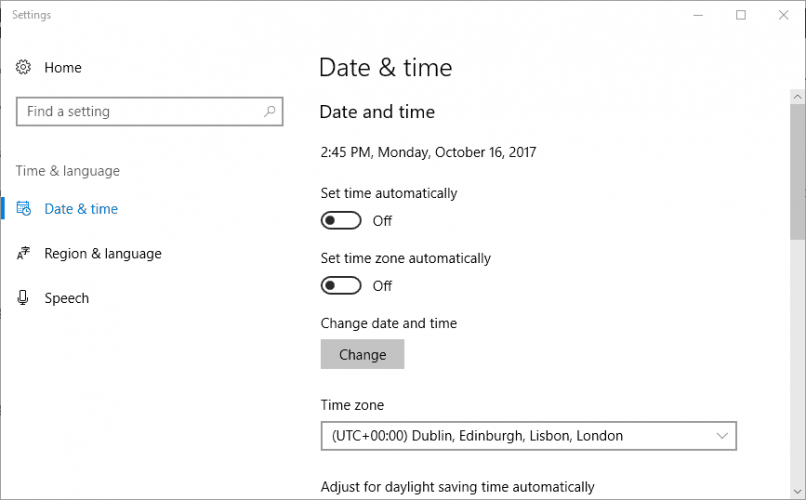
- თარიღისა და დროის ხელით კონფიგურაციისთვის ჩართეთ დროის ავტომატურად დაყენება გამორთვა, თუ ის ამჟამად არის არჩეული.
- დააჭირეთ ღილაკს შეცვლა ღილაკს, რომ გახსნათ ფანჯარა პირდაპირ ქვემოთ.
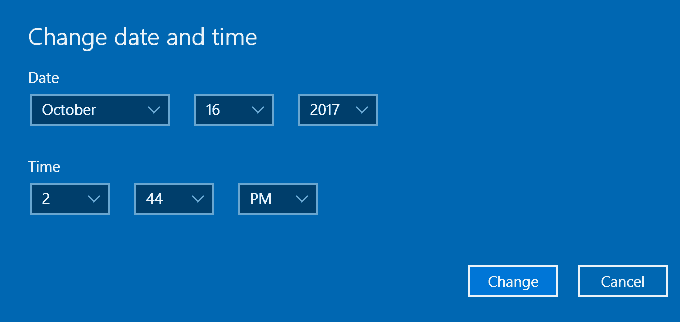
- შემდეგ დააკონფიგურირეთ თარიღისა და დროის პარამეტრები, როგორც საჭიროა და დააჭირეთ ღილაკს შეცვლა ღილაკი
- შეიძლება დაგჭირდეთ დესკტოპის ან ლეპტოპის CMOS ბატარეის შეცვლა, რაც დრო ინარჩუნებს.
- გაეცანით ეს პოსტი დამატებითი დეტალებისთვის, თუ როგორ უნდა გამოსწორდეს სისტემის საათი Windows- ში.
2. გაუშვით სისტემის ფაილის შემოწმების სკანირება
Windows File System Checker ინსტრუმენტი აფიქსირებს კორუმპირებულ სისტემურ ფაილებს. შეცდომის კოდი 20, ისევე როგორც მრავალი სხვა პროგრამული უზრუნველყოფა, შეიძლება დაზიანდეს სისტემის ფაილებით. ამ გზით შეგიძლიათ დაასკანიროთ სისტემის ფაილები SFC ინსტრუმენტით Windows- ში.
- დააჭირეთ ღილაკს Win + X და დააჭირეთ ღილაკს ბრძანების სტრიქონი (ადმინ).
- პირველი, ბრძანების სტრიქონში შეიყვანეთ DISM.exe / Online / Cleanup-image / Restorehealth; დააჭირეთ ღილაკს Return.
- შემდეგ შეიყვანეთ sfc / scannow მოთხოვნის ფანჯარაში და დააჭირეთ ღილაკს Enter სკანირების დასაწყებად.

- როდესაც სკანირება დასრულდება, გადატვირთეთ ოპერაციული სისტემა თუ ვინდოუსის რესურსების დაცვამ შეასწორა ზოგიერთი ფაილი.
3. ანტივირუსული სკანირების ჩატარება
შესაძლოა ასევე იყოს შემთხვევა, როდესაც ვირუსი ან მავნე პროგრამა პასუხისმგებელია შეცდომის კოდში 20. არსებობს უამრავი მესამე მხარე ანტივირუსული საშუალებები შეგიძლიათ გამოიყენოთ ვირუსების სკანირებისთვის.
თუ ამჟამად არ გაქვთ დაინსტალირებული ანტივირუსული პროგრამა, გაუშვით ანტივირუსული სკანირება Windows Defender– ით შემდეგნაირად.
- დააჭირეთ Cortana ღილაკს, რომ გახსნათ ამ აპლიკაციის საძიებო ველი.
- შეიყვანეთ "Windows Defender" საძიებო ველში და აირჩიეთ Windows Defender ფანჯრის გასახსნელად, რომელიც ნაჩვენებია პირდაპირ ქვემოთ.
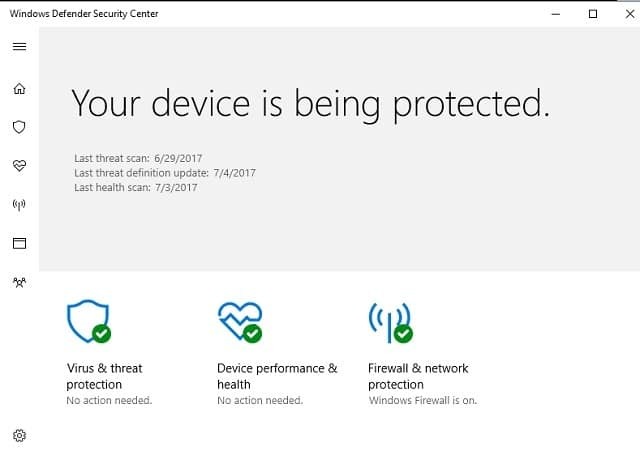
- დააჭირეთ ფარის ხატულას ფანჯრის მარცხნივ, სკანირების პარამეტრების გასახსნელად.
- დააჭირეთ ღილაკს სწრაფი სკანირება ღილაკი შემდგომი პარამეტრების გასახსნელად.
- შემდეგ აირჩიეთ სრული სკანირება ვარიანტი ყველაზე საფუძვლიანი სკანირებისთვის.
- დაჭერა სკანირება ახლავე სკანირების წამოწყება.
შესაძლოა დაგაინტერესოთ ჩვენი სტატია 9 საუკეთესო ანტივირუსული პროგრამით დაშიფვრაში თქვენი მონაცემების დასაცავად
4. გამორთეთ Firewalls
გაუშვით სისტემის სკანირება პოტენციური შეცდომების აღმოსაჩენად

ჩამოტვირთეთ Restoro
PC სარემონტო ინსტრუმენტი

დააჭირეთ დაიწყეთ სკანირება რომ იპოვოთ ვინდოუსის პრობლემები.

დააჭირეთ შეკეთება ყველა დაპატენტებულ ტექნოლოგიებთან დაკავშირებული პრობლემების გადასაჭრელად.
გაუშვით კომპიუტერის სკანირება Restoro Repair Tool– ით, რომ იპოვოთ შეცდომები, რომლებიც იწვევს უსაფრთხოების პრობლემებს და შენელებას. სკანირების დასრულების შემდეგ, შეკეთების პროცესი შეცვლის დაზიანებულ ფაილებს ახალი Windows ფაილითა და კომპონენტებით.
ვინდოუსი და მესამე მხარის პროგრამული უზრუნველყოფის ეკრანები დაბლოკეთ პროგრამულ უზრუნველყოფას კავშირის დამყარებისგან.
ამრიგად, Outlook- ის დაბლოკვისას ეკრანმზოგი შეიძლება იყოს პასუხისმგებელი კოდის 20 შეცდომაზე, რომელიც წარმოადგენს მარიონეტული სერვერის კავშირის საკითხს. ამ გზით შეგიძლიათ გამორთოთ Windows Firewall.
- Cortana- ს საძიებო ველში შეიყვანეთ საკვანძო სიტყვა "Windows Firewall".
- დააჭირეთ Windows Firewall- ს, რომ გახსნათ მისი პანელი ქვემოთ.
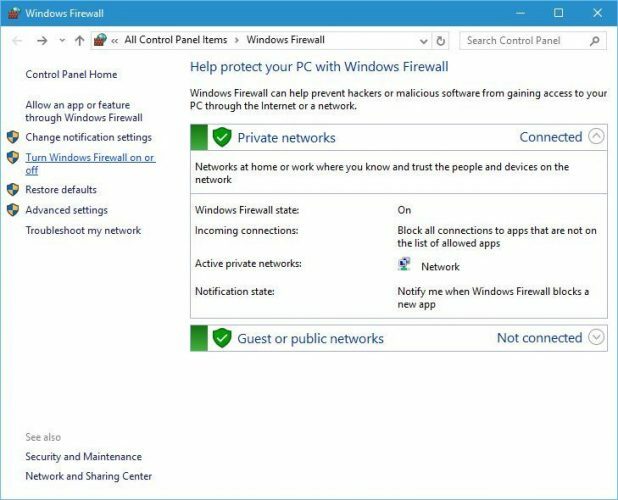
- დააჭირეთ ჩართეთ ან გამორთეთ Windows Firewall შემდგომი პარამეტრების გასახსნელად.

- აირჩიეთ გამორთეთ Windows Firewall ვარიანტი და დააჭირეთ კარგი.
- თუ firewall– ის გამორთვა გადაჭრის საკითხს, დააჭირეთ ღილაკს აპის ან ფუნქციის დაშვებაWindows Firewall– ის საშუალებით Windows Firewall ჩანართზე.
- დააჭირეთ ღილაკს Პარამეტრების შეცვლა ღილაკს და შემდეგ გადადით ქვემოთ მოცემულ პროგრამაში Outlook- ზე.
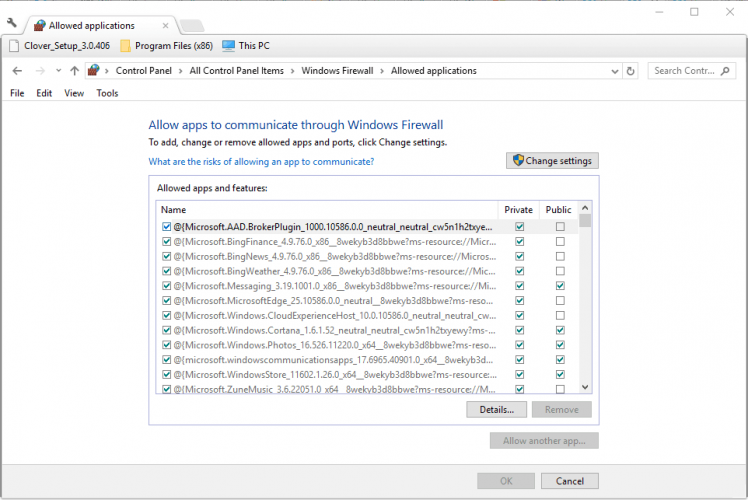
- დააჭირეთ ორივე Outlook– ის მონიშნულ ველს, თუ ისინი ამჟამად არ არის არჩეული.
- დააჭირეთ ღილაკს კარგი ღილაკი დასაშვები პროგრამების ჩანართის დასაკევად.
- აირჩიეთ ჩართეთ Windows Firewall ვარიანტი და დააჭირეთ ღილაკს კარგი ღილაკი
თქვენს მესამე მხარის ანტივირუსულ პროგრამას შეიძლება ასევე ჰქონდეს firewall, რომელიც ბლოკავს Outlook- ს.
Firewall– ის გამორთვის მიზნით, დააჭირეთ ღილაკს ანტივირუსული პროგრამის შეტყობინების ზონის ხატულაზე, დავალების პანელის მარჯვენა მხარეს.
შეგიძლიათ ჩვეულებრივ აირჩიოთ გამორთვა ან შეჩერების ვარიანტი, პროგრამული უზრუნველყოფის დროებით გამორთვაზე კონტექსტური მენიუდან.
5. ხელახლა დააინსტალირეთ Outlook
Outlook- ის დეინსტალაცია და ინსტალაცია კიდევ ერთი შეცდომაა 20 შეცდომის კოდისთვის. Outlook- ის ინსტალაცია საშუალებას მისცემს განაცხადს ახალი კონფიგურაცია და ჩაანაცვლოს მისი პროგრამის ფაილები.
შეგიძლიათ წაშალოთ პროგრამა, დააჭირეთ ღილაკს Win + R და დააჭირეთ appwiz.cpl Run- ში.
შემდეგ დააჭირეთ კარგი, აირჩიეთ Outlook პროგრამებისა და ფუნქციების ჩანართზე და დააჭირეთ ღილაკს წაშალეთ ღილაკი ამის შემდეგ, გადატვირთეთ Windows ელ.ფოსტის პროგრამის ინსტალაციამდე.
ეს არის რამდენიმე შესწორება, რამაც შეიძლება გადაჭრას შეცდომის კოდი 20 ისე, რომ Outlook კვლავ გაგზავნის ელ.წერილს.
ასევე შეგიძლიათ სცადოთ საკითხის მოგვარება Microsoft- ის მხარდაჭერისა და აღდგენის ასისტენტი ან ვარსკვლავური ფენიქსი პროგრამული უზრუნველყოფა
 კიდევ გაქვთ პრობლემები?შეასწორეთ ისინი ამ ინსტრუმენტის საშუალებით:
კიდევ გაქვთ პრობლემები?შეასწორეთ ისინი ამ ინსტრუმენტის საშუალებით:
- ჩამოტვირთეთ ეს PC სარემონტო ინსტრუმენტი TrustPilot.com– ზე შესანიშნავია (ჩამოტვირთვა იწყება ამ გვერდზე).
- დააჭირეთ დაიწყეთ სკანირება Windows– ის პრობლემების მოსაძებნად, რომლებიც შეიძლება კომპიუტერის პრობლემებს იწვევს.
- დააჭირეთ შეკეთება ყველა დაპატენტებულ ტექნოლოგიებთან დაკავშირებული პრობლემების გადასაჭრელად (ექსკლუზიური ფასდაკლება ჩვენი მკითხველისთვის).
Restoro გადმოწერილია 0 მკითხველი ამ თვეში.
ხშირად დასმული შეკითხვები
შეცდომის კოდი 20 Outlook- ში არის შეცდომა, რომელიც ხდება მაშინ, როდესაც ელ.ფოსტის გაგზავნას ცდილობთ. ეს საკითხი დგება მაშინ, როდესაც პროგრამულ უზრუნველყოფას არ შეუძლია დაუკავშირდეს მარიონეტულ სერვერს. თუ არ შეგიძლიათ დაუკავშირდეთ პროქსი-სერვერს, გამოიყენეთ ეს ექსპერტის სახელმძღვანელო ამ პრობლემის მოსაგვარებლად.
Windows Firewall და ნებისმიერი მესამე მხარის ანტივირუსული პროგრამა ხელს უშლის Outlook- ზე ელ.ფოსტის გაგზავნას და მიღებას. ამიტომ, თუ გსურთ შეცვალოთ ეს შეცდომა, შეეცადეთ გამორთეთ Firewall და ანტივირუსული პროგრამა.
მაუსის მარჯვენა ღილაკით დააწკაპუნეთ Outbox- ზე და აირჩიეთ Show to Favorites ახლა, როდესაც Office365 OWA– ს საშუალებით გახსნით Outlook– ს, დაინახავთ Outbox– ს, რომელიც ნაჩვენებია რჩეულების მენიუში. თუ ის არ გაიხსნა, ჩვენ გვაქვს სახელმძღვანელო დაგეხმარებათ ამის გამოსწორებაში.


![Outlook არ დაბეჭდავს მთელ ელ.ფოსტას [სწრაფი გამოსწორება]](/f/1fb441917ef49d41712a0a778be9c47d.jpg?width=300&height=460)